Gyakran az operációs rendszer újratelepítése után kérdés merülhet fel a "Biztonság" fül engedélyezésével kapcsolatban, ha az előző operációs rendszer "Asztal" és "Saját dokumentumok" mappáihoz kell hozzáférni. Hogyan engedélyezi ezt a lapot?
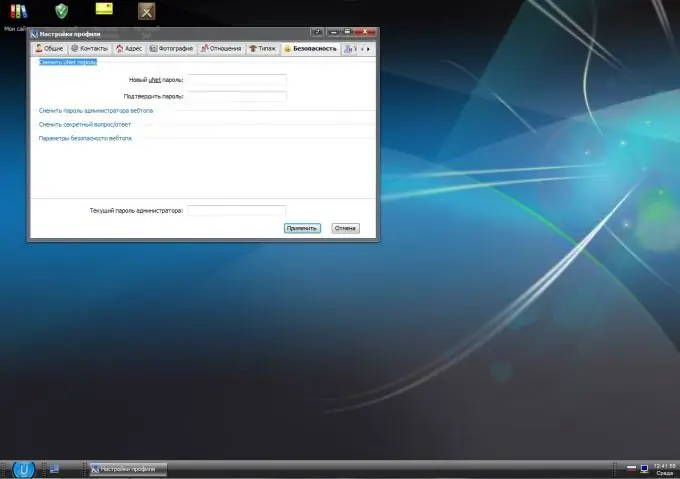
Utasítás
1. lépés
Nyissa meg a hozzáférni kívánt mappát a Biztonság fülön. Menjen az "Eszközök" menübe, válassza a "Mappa beállításai" lehetőséget. Ezután lépjen a "Nézet" fülre, törölje az "Egyszerű fájlmegosztás használata" jelölőnégyzet jelölését. Ezután kattintson az "Alkalmaz" gombra, zárja be az ablakot.
2. lépés
Menjen egy szinttel feljebb, kattintson a jobb gombbal a kívánt mappa ikonjára, amelyben meg akarja nyitni a "Biztonság" fület, és válassza a "Tulajdonságok" lehetőséget. A "Biztonság" fülön kattintson a "Speciális" gombra, válassza a "Tulajdonos" fület. Válassza ki a kívánt felhasználót vagy az "Összes" elemet a listából, majd jelölje be a "Tulajdonos módosítása" négyzetet, kattintson az "Alkalmaz" gombra.
3. lépés
Menjen a főmenübe, válassza a Futtatás parancsot, írja be a Regedit parancsot. A megnyíló rendszerleíró ablakban lépjen a HKEY_LOCAL_MACHINESYSTEM ághoz, majd válassza a CurrentControlSetContro lLsa lehetőséget, és itt állítsa be a forceguest "= dword: 00000000 értéket. Indítsa újra a számítógépet, hogy a módosítások érvénybe lépjenek a Biztonság lap engedélyezéséhez."
4. lépés
Kövesse a linket https://support.microsoft.com/default.aspx?scid=kb;hu;307874, válassza a "Segítség kérése a probléma megoldásához" lehetőséget. A Biztonság fül engedélyezéséhez és a fájlmegosztás letiltásához kattintson a A probléma elhárítása hivatkozásra. Megnyílik egy fájlletöltési ablak, amelyben válassza a "Futtatás" lehetőséget, majd várja meg a fájl letöltését, és kövesse a varázsló utasításait. A varázsló befejezése után megjelenik a "Biztonság" fül a mappa tulajdonságai között
5. lépés
Kövesse ezt a linket https://depositfiles.com/files/6goao3d3t, töltse le az archívumot a számítógépére, és csomagolja ki bármelyik mappába. Ezután futtassa a futtatható fájlt ebből a mappából a Security Configuration Editor csomag telepítéséhez a számítógépére. Ez a csomag a Biztonság fül engedélyezésére szolgál. A csomag telepítése után indítsa újra a számítógépet, lépjen bármelyik mappa "Tulajdonságok" elemére, és ellenőrizze a fül meglétét.






